Come cambiare il nome di dominio WordPress – 5 semplici passaggi per i principianti
Pubblicato: 2024-06-24Stai cercando un modo semplice per cambiare il nome di dominio del tuo sito WordPress? Se sì, sei nel posto giusto. Oggi ti mostreremo come cambiare il nome di dominio WordPress in soli 5 semplici passaggi .
Cambiare il nome di dominio in WordPress può sembrarti un compito arduo. Ma, a dire il vero, è facile. Potrai fare tutto da solo, anche se lo fai per la prima volta, seguendo questo tutorial passo dopo passo.
In questa guida ti mostreremo perché dovresti cambiare il nome di dominio, i prerequisiti per farlo e infine come cambiarlo in modo semplice. Quindi, senza ulteriori indugi, iniziamo!
Perché vorresti cambiare il nome di dominio WordPress?
Prima di passare al tutorial principale: come modificare un nome di dominio WordPress, parliamo del motivo per cui in realtà dovresti cambiarlo.
Potrebbero esserci molte ragioni per cambiare il dominio WordPress, eccone alcune:
- Rebranding : se la tua azienda o il tuo marchio hanno subito una trasformazione significativa nella missione, nei servizi o nel pubblico di destinazione, un nuovo nome di dominio può riflettere meglio questo cambiamento. Un nome di dominio rinominato può anche aiutarti a riallineare la tua identità online con la nuova immagine del marchio.
- Miglioramento SEO : a volte, il tuo nome di dominio attuale potrebbe non essere ottimizzato per i motori di ricerca. Un nuovo nome di dominio con parole chiave pertinenti può migliorare il posizionamento nei motori di ricerca e rendere più facile per i potenziali clienti trovarti.
- Nuova estensione del dominio . Anche se desideri cambiare solo l'estensione del tuo dominio, devi registrarti per un nuovo nome. Ad esempio, se hai iniziato come sito web .org ma desideri passare all'URL di un sito .com, devi cambiare il nome del tuo dominio.
Prerequisiti per modificare il nome del dominio WordPress
Fondamentalmente, ci sono 3 cose principali che dovresti preparare in anticipo prima di cambiare il tuo nome di dominio. Parliamo di questo:
- Acquista un nuovo dominio: per spostare il tuo sito WordPress su un nuovo nome di dominio, devi prima acquistare un nome di dominio. Se hai bisogno di aiuto per la scelta e l'acquisto di un nome di dominio, puoi consultare il nostro blog su come acquistare un nome di dominio per svolgere questo lavoro con facilità.
- Informa il tuo pubblico: poiché cambierai il tuo nome di dominio con un nuovo indirizzo di nome di dominio, dovresti informare il tuo pubblico in anticipo per evitare qualsiasi tipo di malinteso. Puoi pubblicare un post sul blog, inviare una newsletter via email o aggiungere un banner di annuncio sul tuo sito per avvisare il tuo pubblico.
- Effettua un backup completo del tuo sito: prima di apportare qualsiasi modifica al tuo sito, dovresti sempre eseguire un backup completo in modo che, se qualcosa va storto, puoi ripristinare facilmente il tuo sito utilizzando il file di backup. Controlla il nostro blog per sapere come eseguire un backup del tuo sito WordPress.
Come cambiare il nome di dominio WordPress – Guida in 5 passaggi per te
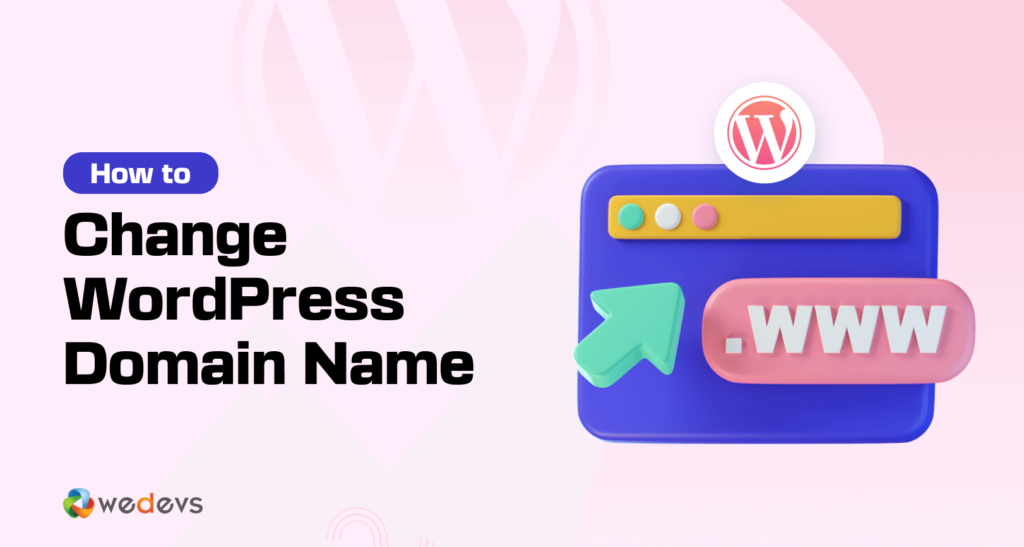
Allora eccoci qua! Ora ti mostreremo come cambiare nome di dominio su WordPress solo in 5 passaggi. Quindi iniziamo!
Ecco i 5 passaggi:
- Modifica l'URL del tuo sito
- Aggiorna il file wp-config.php
- Aggiorna informazioni sul database [facoltativo]
- Reindirizza il tuo vecchio nome di dominio al nuovo indirizzo di dominio
- Notifica ai motori di ricerca la modifica
Ora entriamo nei dettagli!
Passaggio 01: modifica l'URL del tuo sito
Il tuo primo compito è modificare l'URL del tuo sito in WordPress. Tuttavia, questo passaggio comporta un avvertimento.
Una volta salvate le modifiche, il backend del tuo sito non sarà accessibile finché non avrai completato il resto di questa procedura.
Accedi al tuo account WordPress e, dalla dashboard, vai su Impostazioni > Generale . Lì troverai queste due opzioni:
- URL dell'indirizzo WordPress
- URL dell'indirizzo del sito
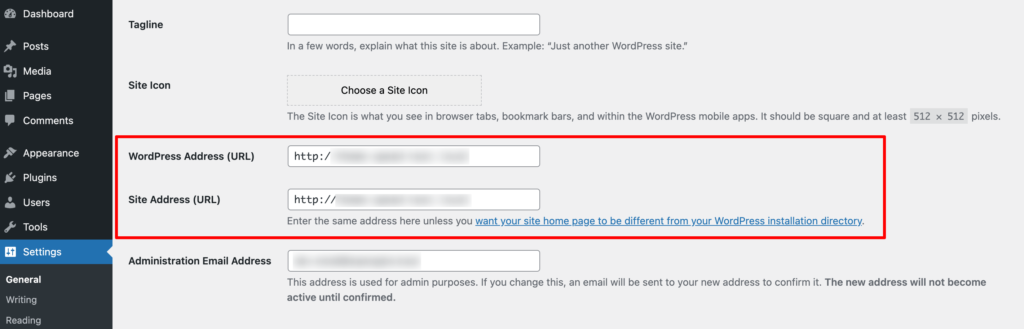
Per un URL di modifica di WordPress, digita semplicemente il nuovo indirizzo in entrambi questi campi e fai clic su Salva modifiche . Come accennato in precedenza, ciò renderà il tuo sito temporaneamente inaccessibile.
Passaggio 02: aggiorna il file wp-config.php
Wp-config.php è un file cruciale nella tua installazione di WordPress che contiene dati importanti e informazioni di configurazione dal tuo sito web.
Per accedervi e aggiornarlo con il tuo nuovo dominio, dovrai accedere al tuo pannello di controllo. Se hai dimenticato le tue credenziali, contatta il tuo provider di hosting per le credenziali. Una volta ottenute le credenziali, accedi al tuo pannello di controllo e vai su File Manager -> public_html -> wp-config.php .

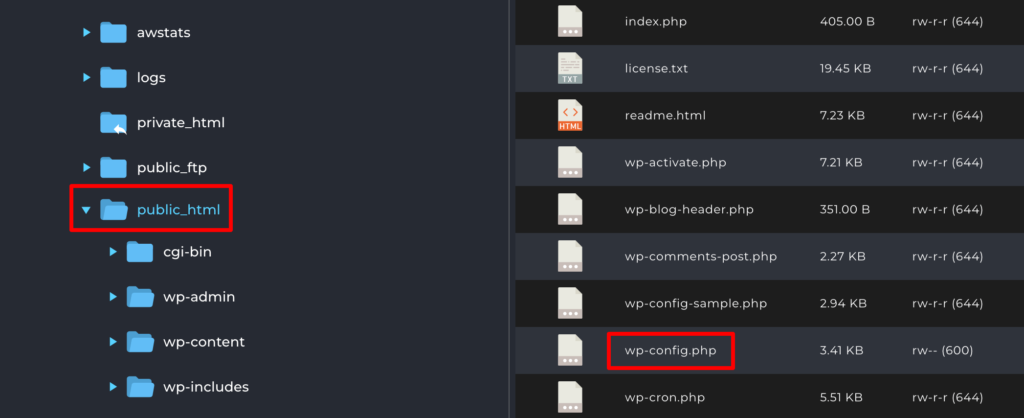
Quindi fare clic con il pulsante destro del mouse sul file e selezionare Modifica . Dovresti cercare:
define('WP_HOME','http://yoursitename.com'); define('WP_SITEURL','http://yoursitename.com'); 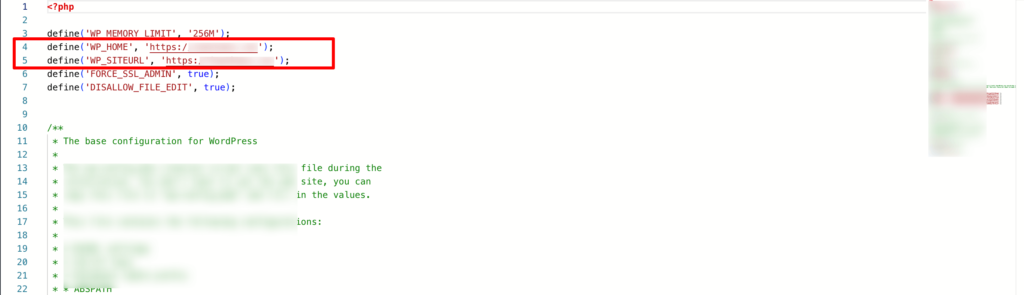
Cambia "nomesito" con il nuovo nome di dominio, quindi salva.
Passaggio 03: aggiornamento delle informazioni sul database [facoltativo]
In questo tutorial, migreremo solo il nome di dominio, non modificheremo l'hosting. Pertanto non è necessario modificare il database. Se devi modificare il database, dovrai aggiornare le informazioni del database all'interno del file wp-config della tua installazione WP.
Trova il file wp-config seguendo il passaggio precedente (passaggio 02) e fai clic con il pulsante destro del mouse per modificare il file.
Cerca il nome della base del database e sostituisci quello vecchio con quello nuovo che hai creato (se richiesto).
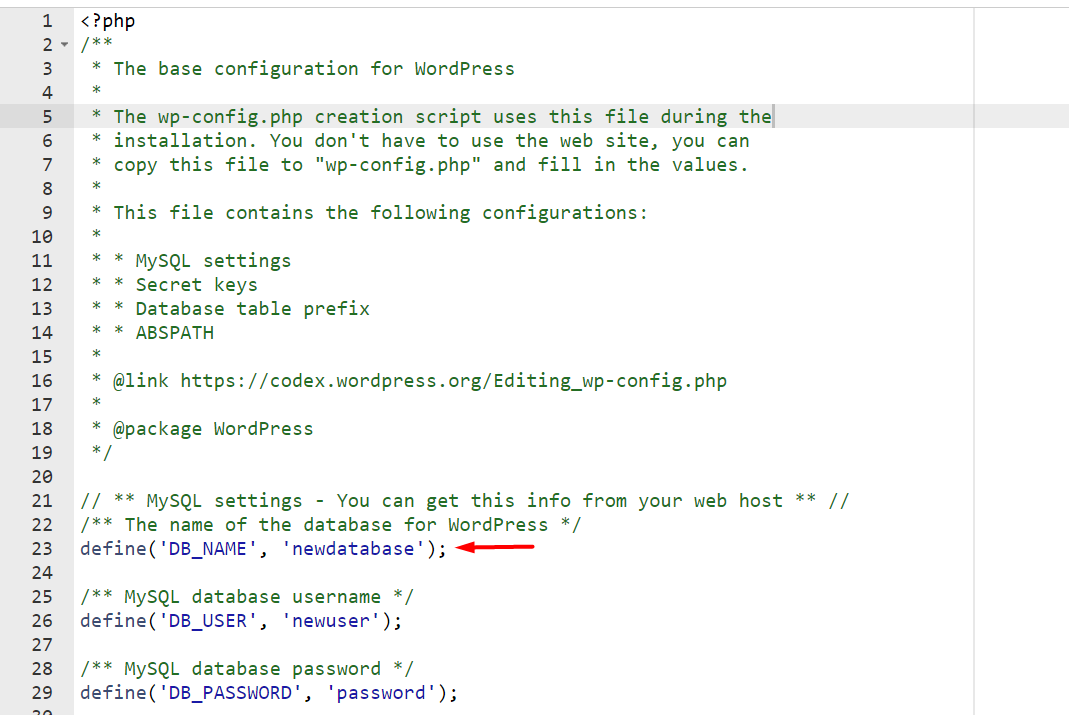
Passaggio 04: reindirizza il tuo vecchio nome di dominio al nuovo indirizzo di dominio
È il momento di assicurarti che il tuo vecchio sito web venga reindirizzato al nuovo sito web, poiché il pubblico potrebbe ancora imbattersi nel tuo vecchio URL o dimenticare che sei passato a un nuovo dominio. Tramite il reindirizzamento, possono digitare nel vecchio dominio e finire comunque nel tuo nuovo dominio.
Anche una volta che il tuo dominio è stato modificato con successo, avrai molti collegamenti nei tuoi contenuti e sul Web che rimandano al tuo indirizzo precedente. Ecco perché dovresti impostare il reindirizzamento permanente.
Per impostare i reindirizzamenti 301, come vengono chiamati, vai al pannello di controllo del tuo hosting e scegli il file manager. Quindi vai su public_html -> .htaccess e fai clic con il pulsante destro del mouse per modificare.
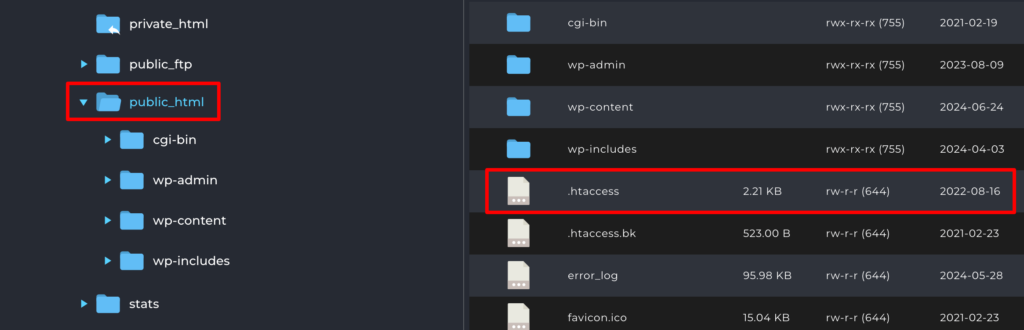
Ora aggiungi il seguente codice:
#Options +FollowSymLinks RewriteEngine on RewriteRule ^(.*)$ http://www.newdomain.com/$1 [R=301,L] 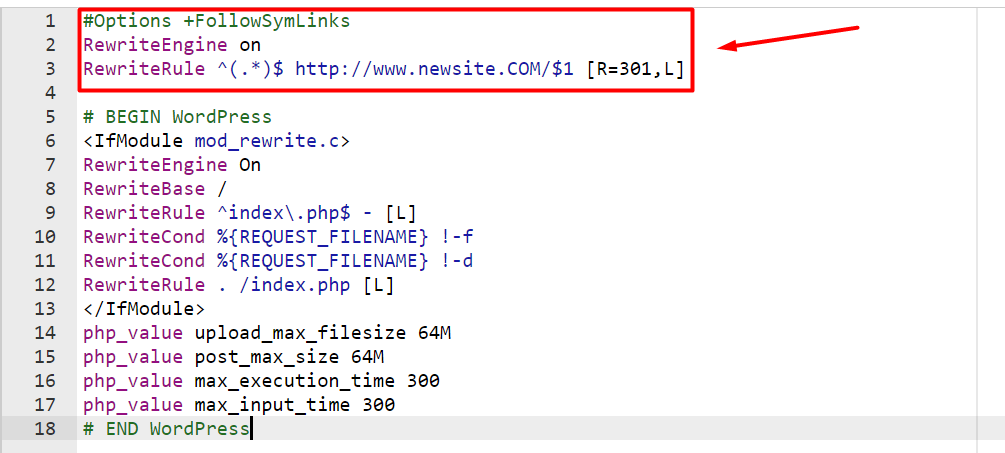
Non dimenticare di cambiare nuovodominio.com con il tuo nuovo nome di dominio.
Passaggio 05: notificare la modifica ai motori di ricerca
I motori di ricerca, in particolare Google, dispongono di strumenti per modificare l'indirizzo del tuo sito. Compilerai un semplice modulo per notificare la modifica ai motori di ricerca, in modo che possano indirizzare il traffico di ricerca al tuo nuovo nome di dominio. Assicurati di soddisfare i requisiti per Google qui.
È tutto!
Ecco come puoi cambiare il nome di dominio WordPress.
Modifica del dominio WordPress – Nota finale
Potrebbero esserci molte ragioni per cambiare il nome di dominio in WordPress. Qualunque sia il motivo, puoi fare affidamento su questo tutorial per svolgere il tuo lavoro con facilità. Assicurati solo di aver eseguito un backup completo del tuo sito prima di modificare il nome di dominio.
Come abbiamo detto prima, questo sarà un processo molto semplice per cambiare il nome di dominio di WordPress. Allora, cosa ne pensate? È stato facile o complicato per te?
Inoltre, se conosci qualche altro processo migliore di quello discusso in questo tutorial, puoi farcelo sapere utilizzando la casella dei commenti qui sotto. Ci piacerebbe conoscere il tuo feedback. Saluti!
